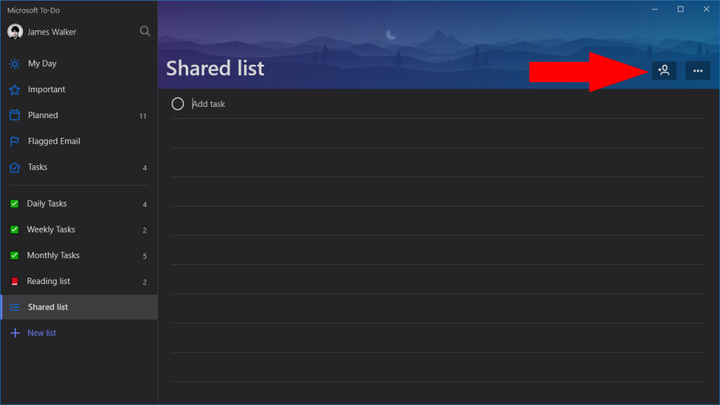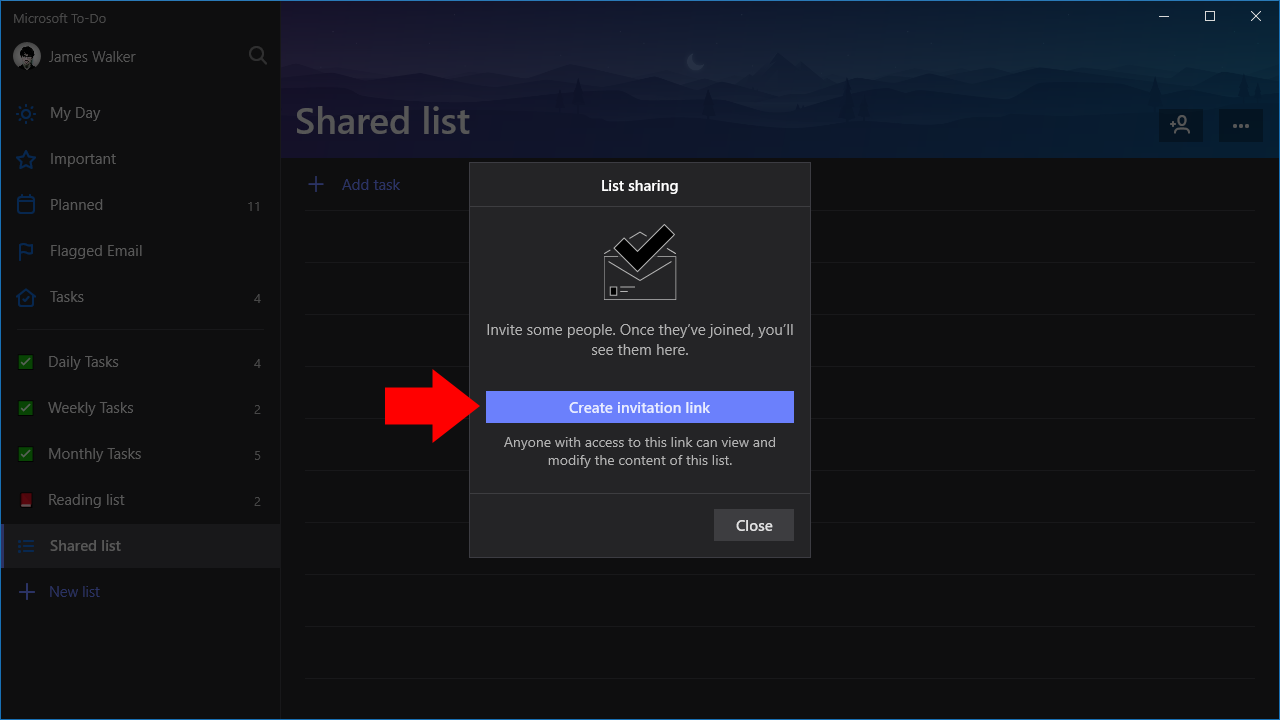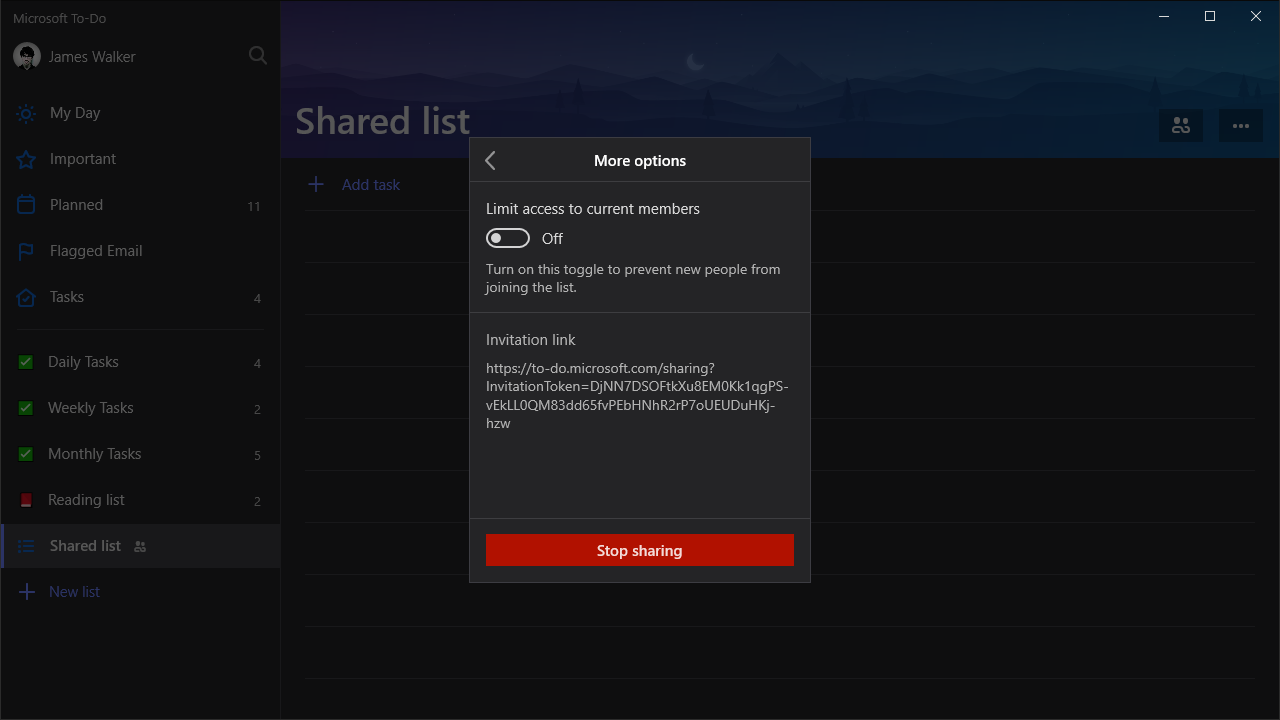Як створити та використовувати спільні списки в Microsoft To-Do
Microsoft To-Do має підтримку спільних списків, які дозволяють кільком користувачам співпрацювати над завданнями. Процедура спільного використання є досить простою, оскільки To-Do використовує прості посилання для надання доступу до списків.
Ви можете перетворити будь-який існуючий список справ у спільний список. Виберіть список, яким хочете поділитися, і клацніть піктограму особи внизу праворуч у заголовку списку. Після цього з’явиться спливаюче вікно “Спільний доступ до списку”.
Натисніть синю кнопку «Створити посилання на запрошення», щоб створити посилання для вашого списку. Тепер ви можете надіслати це посилання людям, з якими хочете поділитися списком. Будь-хто, хто має доступ до посилання, зможе переглядати та редагувати елементи у вашому списку. Їм потрібно буде увійти в To-Do зі своїми обліковими даними облікового запису Microsoft, щоб To-Do міг відстежувати використання та відображати імена користувачів.
Коли людина приєднається до списку, ви побачите її ім’я у спливаючому вікні “Спільний доступ до списку”. Вони зможуть додавати, редагувати та переглядати завдання, так що ви зможете спільно працювати в межах To-Do. Завдання також підтримують призначення завдань користувачам у списку, щоб ви могли відстежувати, хто працює над кожним елементом.
Щоб припинити спільний доступ до списку, поверніться до спливаючого вікна “Спільний доступ до списку” та натисніть кнопку “Додаткові параметри” внизу екрана. Тут ви можете отримати доступ до посилання на запрошення та за бажанням відключити його, щоб запобігти приєднанню нових людей. Унизу сторінки ви знайдете кнопку “Зупинити обмін”. Клацніть на ньому, щоб скасувати доступ для всіх сторонніх користувачів, перетворивши список назад у звичайний список справ у вашому обліковому записі.